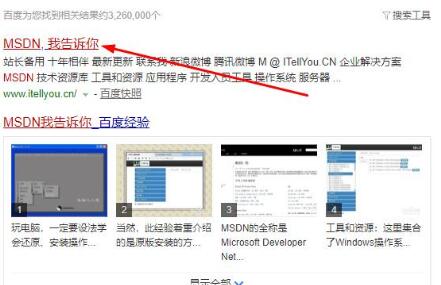
win10专业版系统稳定、人性化,因此许多用户都会选择。Msdn是微软公司面向软件开发者的一种信息服务。其官网提供更稳定、更人性化的系统下载,在msdn官网下载win10专业版,能获得更稳定的系统安装文件,那么msdn官网怎么下载版win10专业版呢?今天,小编在这里给大家带来msdn官网下载win10专业版的详细步骤教程。
工具/原料:
1、操作系统: windows 10
2、品牌型号:台式/笔记本电脑
3、软件版本:无
msdn官网下载win10专业版的步骤:
1、首先我们打开浏览器,在浏览器上搜索【MSDN,我告诉你】,进入官网。
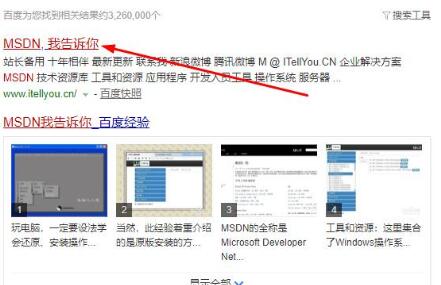
2、.进入到msdn的官网后,点击左侧的【操作系统】栏目,进入到下载的页面。

3、在打开的页面中,我们可以看到有很多的操作系统,选择一个自己需要的系统,点击进入。
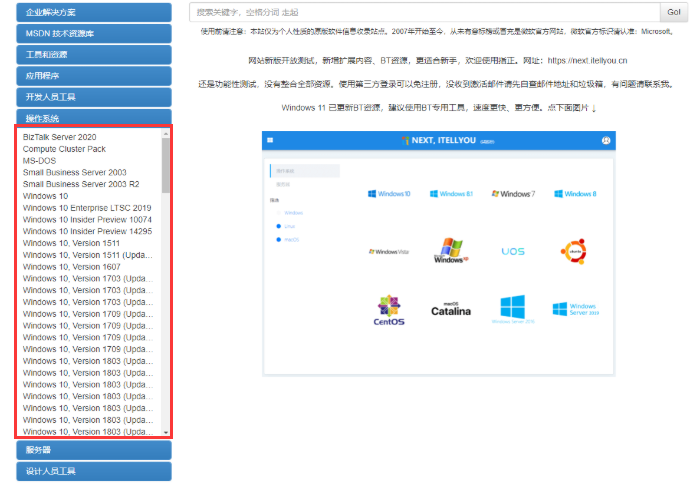
4、完成后,点击左侧的【语言种类】,选择中文-简体。
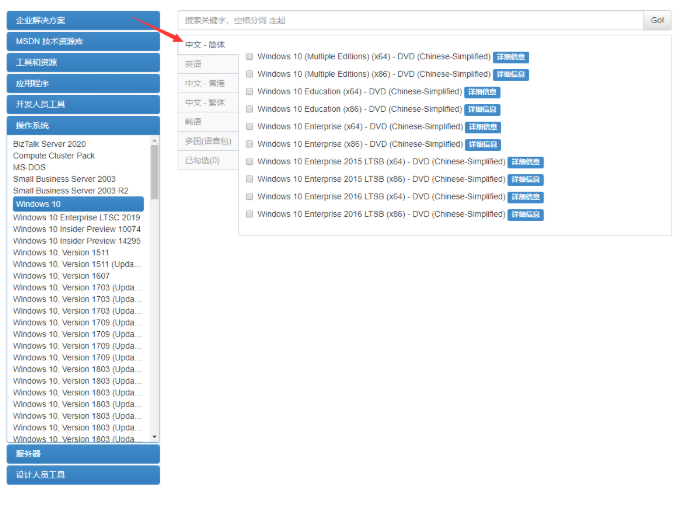
5、此时就可以看到所有的镜像文件啦,根据自己的电脑处理器选择下载32位或者64位系统。
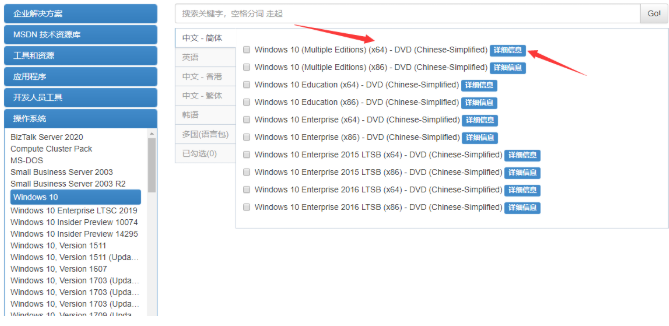
6、我们点击右侧的详细信息,复制下方的镜像文件链接到电脑的下载工具当中,进行下载即可。
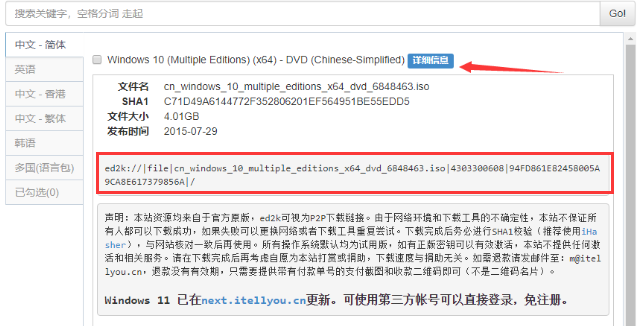
7、下载完成后,我们打该文件夹找到【setup.exe】这个安装程序,在弹出的窗口中点击默认的选项。
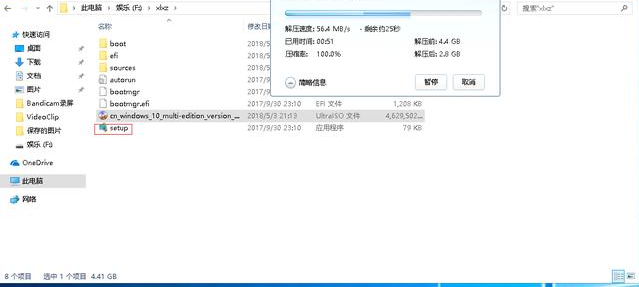
8、此时接受弹出的许可条款,进入到下一步。
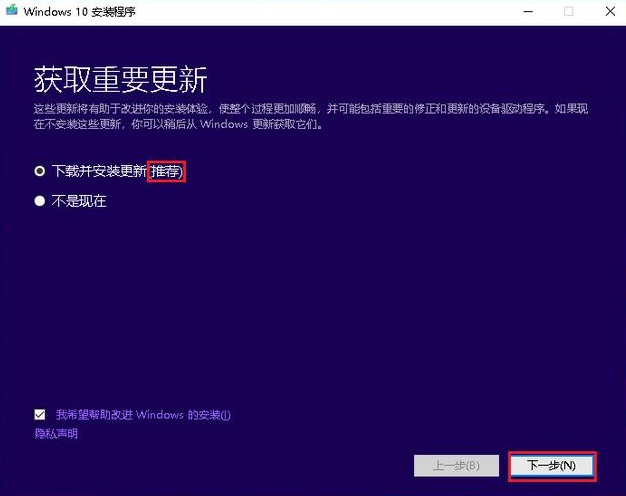
9、如果我们没有系统文件需要保留的话,直接点击【无】,进入到下一步的操作。
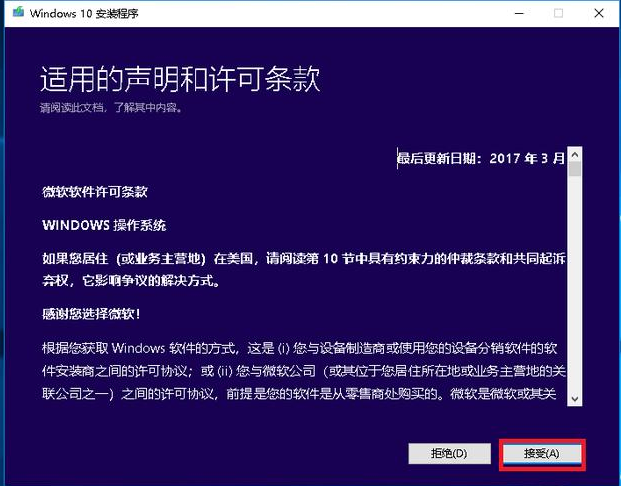
10、那么这时点击页面下方的【安装】即可。
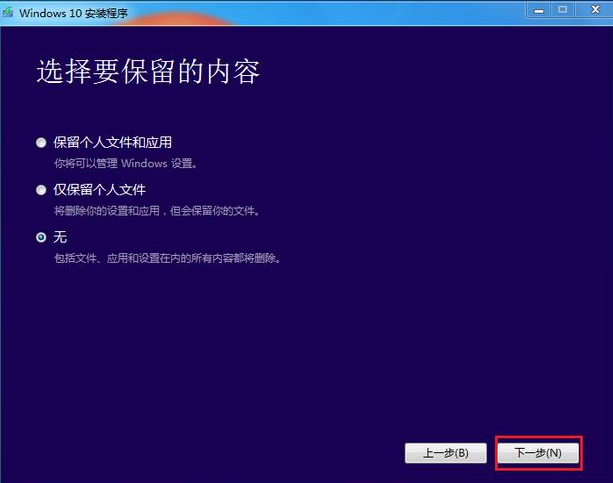
111、等待安装的进行,在此过程会多次重启,最后就会进入到全新的系统页面当中,安装就结束啦。
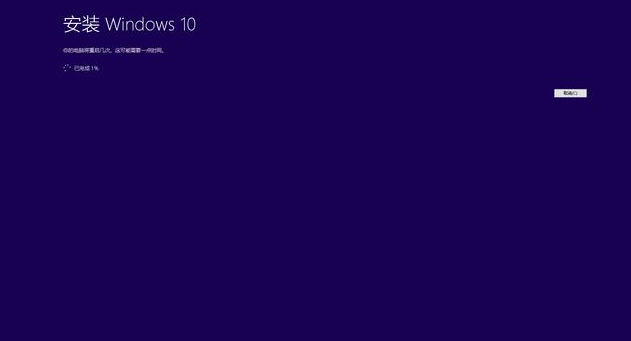
总结
1、进入到MSDN官网;
2、在栏目中选择你需要的系统进行下载;
3、下载完成后,按照程序进行系统安装即可。
以上就是msdn官网下载win10专业版的详细步骤教程,如有需要,大家可以照此教程进行系统下载安装。






 粤公网安备 44130202001059号
粤公网安备 44130202001059号